シャオミリカバリーモードの完全ガイド
あなたがパワーユーザーであり、カスタムROM、カーネル、ビルドをフラッシュしたい場合は、リカバリモードでデバイスを起動することができます。場合に備えて、新しいXiaomi電話を購入した場合、回復モードを介して非表示の機能にアクセスするためのガイドが必要です。
ここでは、Xiaomiユーザーが簡単なテクニックでXiaomi Recoveryモードに入るための新しい洞察を集めました。
Xiaomi Recovery Modeとは何ですか?
Androidデバイスには、Android Recovery Modeとして知られる組み込み機能が付属しています。技術的には、回復アプリケーションを備えた特別な起動可能なパーティションです。リカバリモードは、AndroidユーザーがAndroidデバイスやタブレットの問題をトラブルシューティングするのに役立ちます。
Xiaomi電話の回復モードを使用すると、工場出荷時のリセットを実行し、新しいソフトウェアを見つけてインストールし、新しいモードを発見し、OSバージョンに依存する複数の便利な機能を備えたリカバリモードが組み込まれています。
したがって、それはあなたがあなたのXiaomi携帯電話にトラブルを引き起こすマルウェアや他のグリッチのない新たなスタートを取ることができます。
Xiaomi/Redmi Recovery Modeを起動する方法は?
ボタンの組み合わせを使用して、Xiaomi/Redmiリカバリモードを入力する必要があります。このアクションを実行するには、これらの手順に賢く従ってください。
Also read: [100% 有効] iPhoneでiMessage履歴を確認する3つの方法
- 長いプレスをすることから始めましょう パワーキー Xiaomi/Redmi電話をオフにします。
- 次に、を押します ボリュームアップ そして 電源ボタン 一緒に。
- リカバリモードのメインメニューが表示されたら、キーをリリースします。
- 使用 ボリュームボタン 上下にナビゲートします パワーキー 選択を確認します。
MI電話でリカバリモードを終了する方法は?
リカバリモードでタスクを完了したら、Xiaomi/Redmiが通常に戻ることを望むかもしれません。したがって、MI回復モードを終了するには、再起動オプションを使用するだけです。このオプションを選択すると、デバイスが通常の状態に戻ります。
Xiaomi/Redmi Recovery Modeは何に使用されますか?
Xiaomiリカバリモードは、デバイスでコア機能を実行することにより、Xiaomi/Redmiデバイスの隠された機能にアクセスするのに役立ちます。 Xiaomi/Redmi電話からデータを消去したり、キャッシュをワイプすることができます。メニューからFastBootまたはBootLoaderオプション(利用可能な場合)を有効にすることができます。ソフトウェアの問題のために異常に実行されるとき、それはあなたのAndroidが手を伸ばします。
Xiaomi/Redmi Recoveryモードは、次のような複数の関数を実行するために使用されます。
- システムの再起動: デバイスを通常に再起動または再起動します。
- Factory Resetのデータをワイプします: このオプションは、データを消去してキャッシュパーティションを消去することにより、Xiaomi電話を工場出荷時のリセット状態にリセットします。したがって、この機能は、携帯電話を販売したいときに最も役立ちます。
- キャッシュパーティションをワイプします: キャッシュパーティションは、データをメモリとして一時的に保存するAndroidのハードドライブに保存されているパーティションです。このオプションは、キャッシュパーティションからデータを一掃します。
- MIアシスタントとつながる: 回復モードでFastBootモードにリダイレクトします。
警告:
- ハードリセットまたは回復モードを実行すると、デバイスからすべての重要なデータが消去されます。 Googleドライブ、Dropbox、SDカードなどでデータをバックアップしてください。
- ソフトウェアをリカバリモードでデバイスにアップロードする前に、ソフトウェアを綿密に確認してください。
- XiaomiデバイスがGoogleアカウントによって保護されている場合、この方法でデバイスをハードリセットすると、FRPロックが有効になります。
追加のヒント:工場出荷時のリセット後にGoogle FRPロックを削除します
Factory Reset Protection(FRP)は、Androidデバイスのセキュリティ機能です。 GoogleアカウントをAndroidデバイスに追加すると、FRPロックがアクティブになります。この機能は、携帯電話を紛失したり、電話が盗まれたりした場合に備えて、個人データを保護できます。 FRPロックは、デバイスが信頼されていない方法でリセットされると有効になります。たとえば、工場出荷時はリカバリモードを介してデバイスをリセットします。ただし、携帯電話の所有者であるにもかかわらず、回復モードを介して携帯電話を工場出荷時にリセットする必要があります。 Googleアカウントの確認が表示され、ユーザー名またはパスワードを忘れるのは面倒です。
この部分では、Xiaomi/Redmiデバイスをリカバリモードでリセットした後、Google FRPロックを削除する方法を説明します。

ロックを解除する(Android)
Xiaomi FRPロック解除ツール
- 3分でGoogle FRPロックを削除します。
- 99%の成功率で数回クリックしてGoogle FRPのロックを解除します。
- Xiaomi、Redmi、Pocoのすべてのモデルをサポートしています。
- すべてのAndroidスクリーンロック、ピン、パスワード、パターン、指紋、フェイスロックを取り外します。
無料ダウンロード
Windows 11/10/8/7用
無料ダウンロード
Mac 10.11以降の場合
WindowsまたはMacコンピューターのAndroidのロックゴをダウンロードしてインストールします。その後、起動します。
ステップ1: メイン画面で「Xiaomi FRPをバイパスする」をクリックします。デバイスをコンピューターに接続し、[開始]をクリックします。
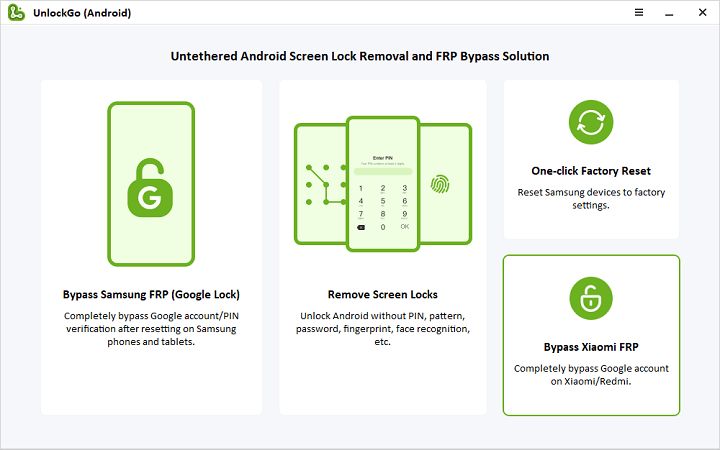
ステップ2: 画面上の手順に従って、Mi FastBootモードに起動します。
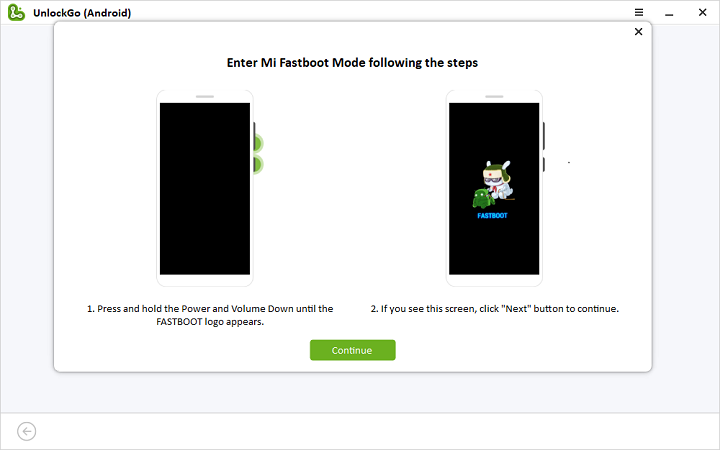
ステップ3: ボリュームボタンを使用して「MIASSISTANTで接続する」オプションを選択し、電源キーで確認します。
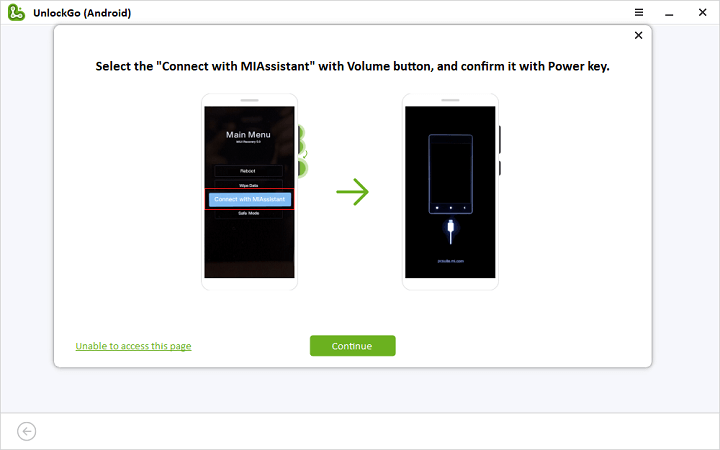
ステップ4: その後、数秒で再起動を待つ必要があります。最後に、Googleアカウントの確認が削除されます。
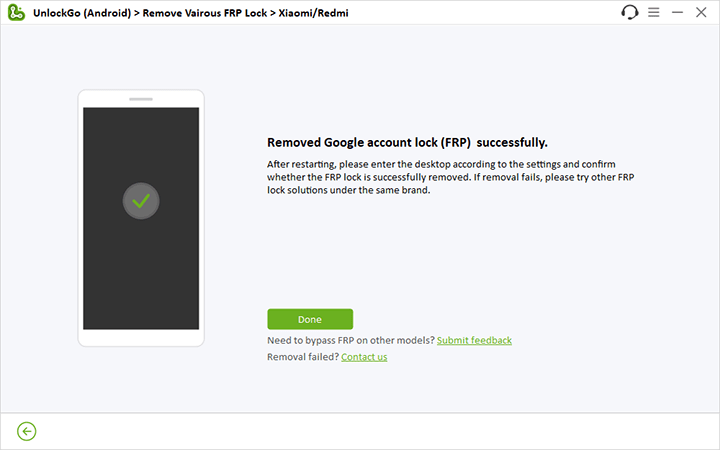
躊躇しないでください。 Unlockgo Androidをダウンロードして、試してみてください。

